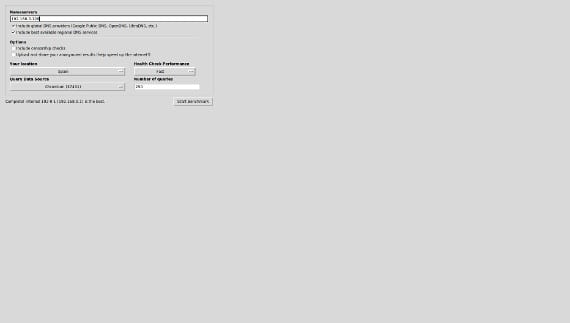
Обикновено в UbuntuМного неща, които се нуждаят от разширена конфигурация, са конфигурирани по подразбиране, за да работи, но това, че работи, не означава, че е най-добрата конфигурация. Това може да е случаят с нашата интернет връзка, която е конфигурирана по подразбиране и може да ни даде адекватна скорост, но която можем да подобрим. За тях ще използваме инструмент, наречен Bench за имена, полезен инструмент, който ни показва домейн сървъри, DNS, по-близо и по-бързо според нашата връзка.
Какво е DNS сървър?
Няма да се ангажираме с определението за DNS сървър, Той е широк и за някои ще бъде много объркващ, така че ще позволя на DNS сървър да преобразува уеб адреса в IP адрес, така че компютрите да го разбират, като това, когато в лентата на браузъра пишем «WWW.ubunlog.com»DNS сървърът ще го преобразува в поредица от числа през IP адрес, който може да намери компютъра, който притежава тази уеб страница. По този начин има по-бързи сървъри и други по-бавни, които ще зависят от скоростта на зареждане на мрежата, която търсим.
Инсталирайте Namebench
За да инсталирате Bench за имена просто отидете в софтуерния център на Ubuntu и потърсете приложението по име или просто отворете терминала и въведете
sudo apt-get инсталирайте namebench
Програмата се хоства в официалните хранилища на Ubuntu, така че няма да ни създаде проблем, независимо дали я използваме в стара версия или в последната версия. След като бъде инсталиран, ние продължаваме с терминала и пишем
sudo namebench
което ще отвори програмата с екран като изображението в заглавката. Сега, за да разберем Dns, от който се нуждаем, трябва да разберем какъв е нашият IP адрес, който да въведем в горното поле. След като въведем IP адреса, натискаме бутона «Стартирайте Benchmark»Което ще започне търсенето на нашия DNS. Можем да отидем да пием кафе и когато се върнем, ще видим уеб страница с резултатите от DNS адресите, която е добра за нас. Сега, с намиращия се адрес, отиваме на Аплет за мрежова връзка и редактирайте нашата връзка, където ще добавим новия DNS адрес. След като новата конфигурация бъде запазена, ще забележим как достъпът до уеб страниците е малко по-бърз.
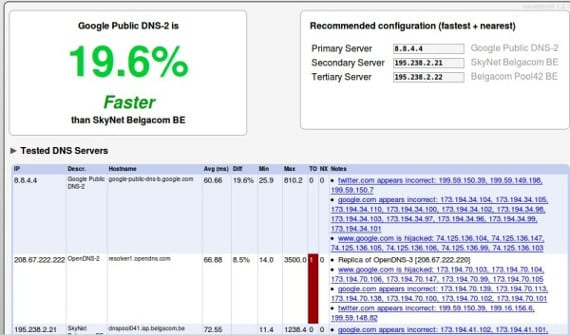
Този урок не прави чудеса, така че ако физически нямате връзка толкова бързо, колкото Fiber Optic, този урок няма да ви накара да я имате, но ще накара връзката ви да върви по-бързо, отколкото е за вас. Опитайте и ми кажете какво мислите.
Повече информация - IP адресът в Ubuntu,
Източник и изображение - Блог FromLinux
Инсталирах програмата в Linux Mint 16 и когато сложа командата sudo namebench, тя не отваря програмата, а просто продължава да зарежда терминала, защо това се случва?
Благодаря ви много за урока, истината беше, че нещо не беше наред с връзката ми. сега вече не замръзва.
благодаря за уроците, сега ако искате да се насладите на интернет
Няма да ми позволи да го инсталирам, не може да намери пакета.
МОЯТ ИНТЕРНЕТ Е СРАМ И НЕ ИЗТЕГЛЯМ ЧАСТТА НА ПРОГРАМА GUARRA
Отнема много време, за да се намери Dnd, може ли?
Когато правя ifconfig, за да разбера IP, се появяват няколко. Коя трябва да сложа?
Wlan е вашата мрежа не е жична или ако сте свързани чрез кабел Това е ето
Local не е това, което е вашата машина, така че изберете ipa начина, по който сте свързани
Откъде знаете IP, който трябва да бъде поставен?
Никой не отговаря на въпросите?